|
|||||
Windows8を起動すると「スタート(メトロ)」画面が表示されます。 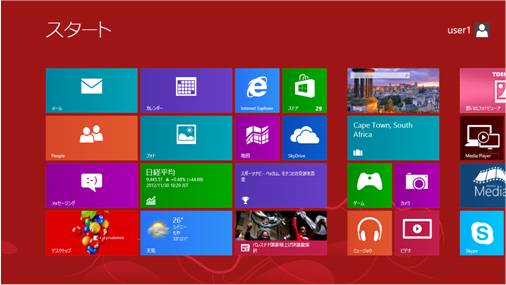 「スタート(メトロ)」画面の左下には「デスクトップ」というタイルがあります。クリックすると「デスクトップ」画面が表示されます。 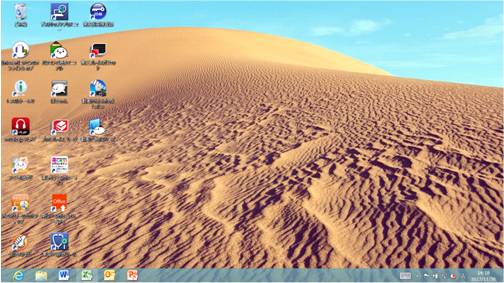 Windows8は「スタート」と「デスクトップ」をメイン画面としてアプリケーションを実行する事になります。 ※「デスクトップ」から「スタート」に戻るには「デスクトップ」画面の左下の角にマウスカーソルを移動し、クリックします。 ※「Windowsキー(旗)」で「スタート」画面と「デスクトップ」画面を切り替える事も出来ます。 <フォルダPATH>
<Windows8の使い方(設定/操作)> Windows8の使い方(設定/操作) - シャットダウン(再起動)方法 Windows8の使い方(設定/操作) - ユーザーアカウントの追加方法 Windows8の使い方(設定/操作) - コントロールパネルの表示方法 Windows8の使い方(設定/操作) - スタート画面のアプリを終了する方法 Windows8の使い方(設定/操作) - コマンドプロンプトを表示する方法 Windows8の使い方(設定/操作) - ファイル名を指定して実行する方法 Windows8の使い方(設定/操作) - システムのプロパティを表示する方法 Windows8の使い方(設定/操作) - フォルダPATH(スタートアップなど) Windows8の使い方(設定/操作) - ファイル削除確認メッセージを表示する方法 Windows8の使い方(設定/操作) - すべてのアプリケーションを表示する方法 Windows8の使い方(設定/操作) - WEBページ(Internet Explorer)を表示する方法 Windows8の使い方(設定/操作) - プライバシー設定(GPS位置情報の使用許可など) Windows8の使い方(設定/操作) - コンピュータの管理を表示する方法 Windows8の使い方(設定/操作) - プログラムの追加と削除を表示する方法 Windows8の使い方(設定/操作) - ネットワーク(LAN)に接続する方法 Windows8の使い方(設定/操作) - セキュアブートを無効にする方法 Windows8の使い方(設定/操作) - デスクトップアイコンを表示する方法 Windows8の使い方(設定/操作) - 進化したタスクマネージャーを表示する方法 Windows8の使い方(設定/操作) - システム修復ディスクを作成する方法 Windows8の使い方(設定/操作) - Backupシステムイメージを作成する方法 Windows8の使い方(設定/操作) - Windows8 Proへアップグレードする方法 Windows8の使い方(設定/操作) - Windowsの機能を有効化または無効化する方法 Windows8の使い方(設定/操作) - 仮想マシン(Hyper-V)を使用する方法 Windows8の使い方(設定/操作) - リモートデスクトップ接続を許可する方法 Windows8の使い方(設定/操作) - PPPoEでインターネットに接続する方法 Windows8の使い方(設定/操作) - コンピュータの問題のトラブルシューティング Windows8の使い方(設定/操作) - ドライバー署名の強制を無効にする方法 Windows8の使い方(設定/操作) - セーフモードを有効にする方法 |
